您是否需要在 word 文档中插入复选框以创建交互式表单或调查问卷?php小编鱼仔将为您详细介绍 word 2010 中插入复选框的步骤。本教程将一步一步地指导您创建和使用复选框,让您轻松收集和跟踪信息。继续阅读本文,了解如何将复选框集成到您的 word 文档中。
我们先打开需要插入复选框的Word文件,打开文件中的选项界面。Word 2010中的开发工具默认是隐藏的,需要先打开它,因为复选框控件在开发工具中。 首先,点击Word的“文件”选项卡,然后选择“选项”。 在“选项”对话框中,选择“自定义功能区”选项。 在右侧的“主选项卡”列表中,选择“开发工具”,确保在右侧的“自定义功能区”列表中选中了“开发工具”。 点击“确定”按钮,关闭“选
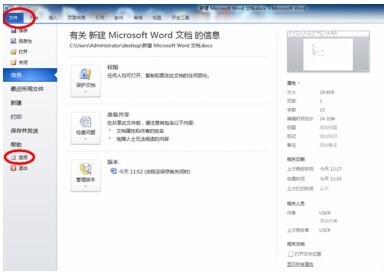
然后我们在选项界面中,进入【自定义功能区】,将右边的开发工具打上【√】,然后确定退出选项界面,这时在word菜单栏上就能看到开发工具这个菜单了。
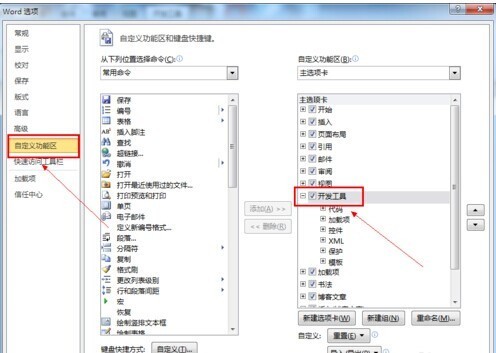
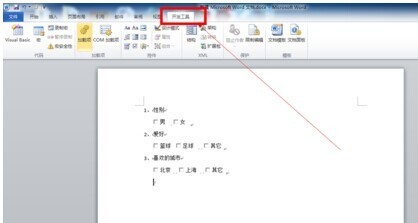
这时我们进入开发工具菜单,点击一下【设计模式】将文档变为设计模式状态,文档在设计模式下才能插入、修改复选框等控件。
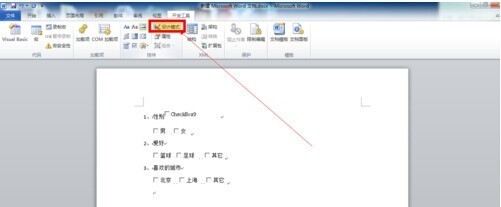
再将光标移动到要插入复选框中的地方,然后打开控件下拉列表,选择【复选框】插入到指定位置。
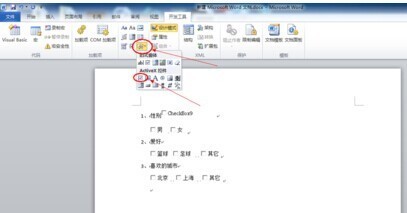
接着我们右击【复选框】,在打开的菜单中依次:复选框对象--编辑;这时复选框就处于编辑状态,可对复选框的文字进行修改。新建的复选框文字都是CheckBox+数字。
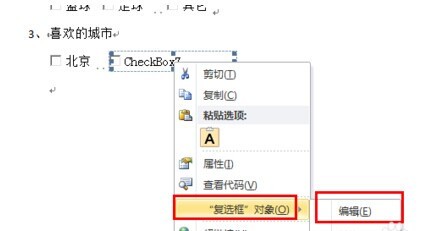
最后要删除复选框时也是需要在【设计模式】下,设计模式转换参考步骤3;文档处于设计模式下后,选中复选框,点击删除键就可以了。
以上就是Word 2010中插入复选框的方法介绍的详细内容,更多请关注php中文网其它相关文章!

全网最新最细最实用WPS零基础入门到精通全套教程!带你真正掌握WPS办公! 内含Excel基础操作、函数设计、数据透视表等

Copyright 2014-2025 https://www.php.cn/ All Rights Reserved | php.cn | 湘ICP备2023035733号